Samsung SGH-D840 – страница 4
Инструкция к Сотовому Телефону Samsung SGH-D840
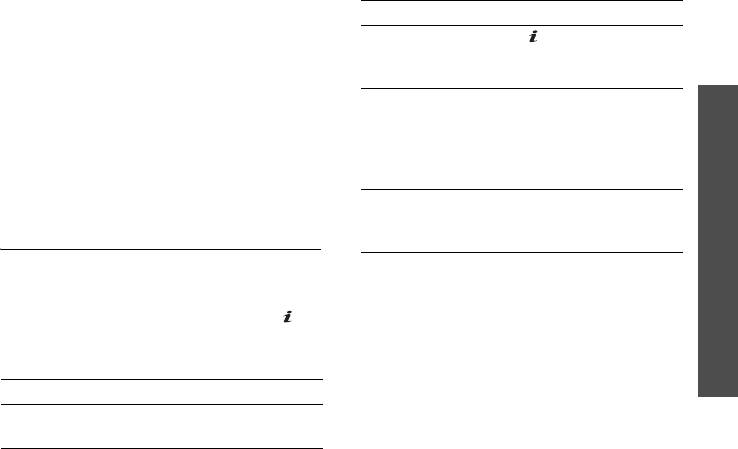
Браузер
(меню 4)
Действие Клавиша
WAP-браузер телефона (WAP — сокращенное
Выбор элемента
[] либо программная
название протокола Wireless Access Protocol)
браузера
клавиша <
Опции
> и
позволяет получать доступ к веб-узлам
затем пункт
Открыть
.
беспроводной сети, содержащим последние
Функции меню Браузер
Возврат на
<
Назад
> либо
новости и широкий спектр мультимедийных
предыдущую
программная клавиша
файлов: игры, фоновые рисунки, мелодии
страницу
<
Опции
> и затем
звонка и музыкальные файлы.
пункты
Перейти
→
Для доступа в меню нажмите в режиме
Назад
.
ожидания программную клавишу <
Меню
> и
Переход к
<
Опции
> и затем
выберите команду
Браузер
.
следующей странице
пункты
Перейти
→
Домашняя страница
(меню 4.1)
Вперед
.
(меню 4)
Данное меню позволяет подключить телефон к
Использование меню браузера
сети и загрузить домашнюю страницу
поставщика услуг беспроводного доступа к
На любой веб-странице программная клавиша
Интернету. Можно также нажать клавишу [] в
<
Опции
> предоставляет доступ к следующим
режиме ожидания.
функциям.
•
Открыть
. Переход к веб-странице, на
Использование веб-обозревателя
которую указывает ссылка.
Действие Клавиша
•
На домашнюю страницу
. Возврат на
Перемещение между
[Вверх] или [Вниз].
домашнюю страницу.
элементами браузера
59
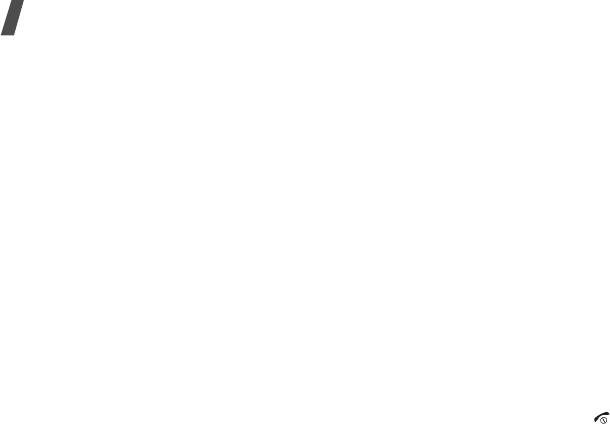
Функции меню
•
Покупка ключей
. Отправка запроса на
Кэш
. Изменение режима кэширования или
приобретение лицензионного ключа для
очистка кэша. Кэш — это временная
файла DRM. Эта функция доступна только
память, в которой хранятся последние
при запуске веб-браузера из сообщения,
открытые веб-страницы.
содержащего файл DRM.
Cookies
. Изменение режима приема
•
Введите URL
. Ввод URL-адреса вручную.
файлов cookie или удаление файлов cookie.
Cookie-файлы — это небольшие файлы с
•
Перейти
. Перемещение вперед или назад
данными пользователя, отправляемые на
по страницам, сохраненным в журнале.
веб-сервер при обращении к веб-
•
Обновить
. Перезагрузка текущей страницы
страницам.
с обновленной информацией.
Настройки
. Изменение параметров
•
Закладки
. Установка закладки на текущую
отображения и звука для браузера.
страницу или просмотр списка закладок.
Сертификаты
. Доступ к сведениям о
•
Отправить URL
. Отправка URL-адреса
сертификатах.
текущей веб-страницы с помощью SMS-
О браузере
. Отображение информации об
сообщения или по электронной почте.
авторских правах и версии браузера.
•
По ширине дисплея
/
Реальный размер
.
Изменение режима отображения браузера.
Выход из браузера
•
Сохранить
. Сохранение выделенного
Чтобы разорвать сетевое подключение и выйти
изображения или страницы.
из браузера, нажмите клавишу [].
•
Параметры страницы
. Просмотр свойств
страницы.
•
Свойства браузера
. Изменение
параметров браузера.
60
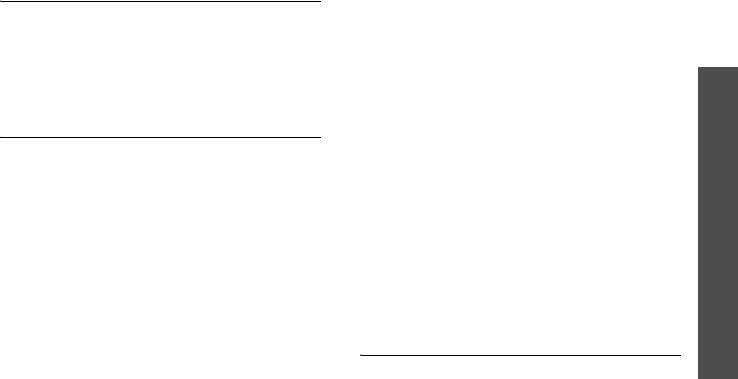
Введите URL
(меню 4.2)
Функции, доступные при работе с
закладками
Данное меню позволяет вручную ввести URL-
адрес и перейти на соответствующую веб-
На экране закладок нажмите клавишу <
Опции
>
страницу.
для доступа к следующим функциям.
•
Открыть
. Доступ к веб-странице, на
Чтобы добавить введенный адрес в список
Функции меню Браузер
которую указывает закладка.
закладок, выберите пункт
Добавить закладку
.
•
На домашнюю страницу
. Переход к
Закладки
(меню 4.3)
домашней странице.
Данное меню предназначено для сохранения
•
Введите URL
. Ввод URL-адреса вручную.
URL-адресов с целью последующего быстрого
•
Изменить закладку
. Изменение URL-
доступа к соответствующим веб-страницам.
адреса и названия закладки.
Добавление закладки
•
Добавить закладку
. Добавление новой
закладки.
1. Нажмите программную клавишу <
Добав.
>.
(меню 4)
Если закладки уже создавались ранее,
•
Отправить URL
. Отправка URL-адреса
нажмите программную клавишу <
Опции
> и
закладки с помощью SMS-сообщения.
выберите пункт
Добавить закладку
.
•
Удалить
. Удаление выбранной закладки
2. Введите название закладки и нажмите
или всех закладок.
клавишу [Вниз].
Сохраненные страницы
(меню 4.4)
3. Введите URL-адрес и нажмите
программную клавишу <
Сохран.
>.
Это меню служит для отображения списка
страниц, сохраненных во время подключения к
Открытие страницы, на которую
сети.
указывает закладка
При выборе ссылки на веб-странице телефон
При выборе закладки запускается веб-браузер
подключится к сети и обратится к странице, на
и открывается соответствующая веб-страница.
которую указывает ссылка.
61
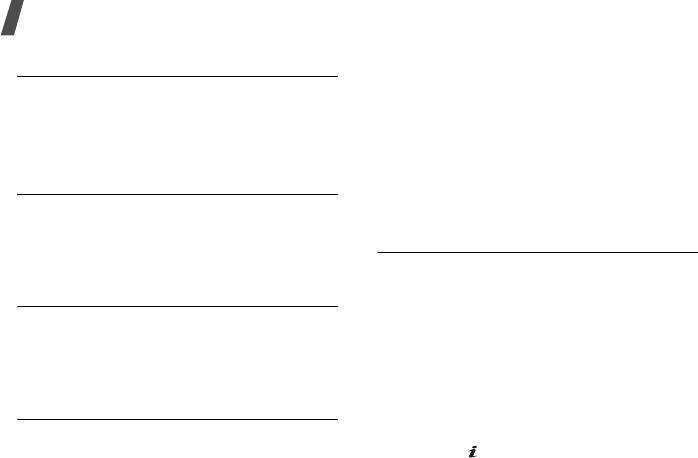
Функции меню
История
(меню 4.5)
Сообщения
(меню 5)
Это меню служит для отображения списка
Меню
Сообщения
предназначено для отправки
последних открытых страниц.
и получения сообщений SMS, MMS и
Чтобы перейти к нужной странице, выберите в
электронной почты. Можно также использовать
списке соответствующий URL-адрес.
функции push-сообщений и сообщений сети.
Чтобы открыть это меню, в режиме ожидания
Очистить кэш
(меню 4.6)
нажмите программную клавишу <
Меню
> и
Это меню предназначено для очистки
выберите пункт
Сообщения
.
информации, находящейся в кэше —
временной памяти, в которой хранятся
Создать сообщение
(меню 5.1)
последние открывавшиеся веб-страницы.
Данное меню позволяет создавать и отправлять
сообщения.
Настройки
(меню 4.7)
SMS сообщение
(меню 5.1.1)
Данное меню позволяет выбирать профиль
Услуга SMS (служба коротких сообщений)
подключения для доступа к веб-узлам по
позволяет передавать и принимать текстовые
протоколу WAP. Телефон позволяет создавать и
сообщения с простыми рисунками, мелодиями
редактировать профили.
стр. 111
и анимированными изображениями.
Настройки потокового видео
(меню 4.8)
Создание и отправка SMS-сообщения
Это меню позволяет выбрать профиль
1. Введите текст сообщения и нажмите
подключения для доступа к службе потоковой
клавишу [].
передачи данных оператора мобильной связи.
Отображение этого меню зависит от оператора
мобильной связи. Телефон позволяет создавать
и редактировать профили.
стр. 111
62
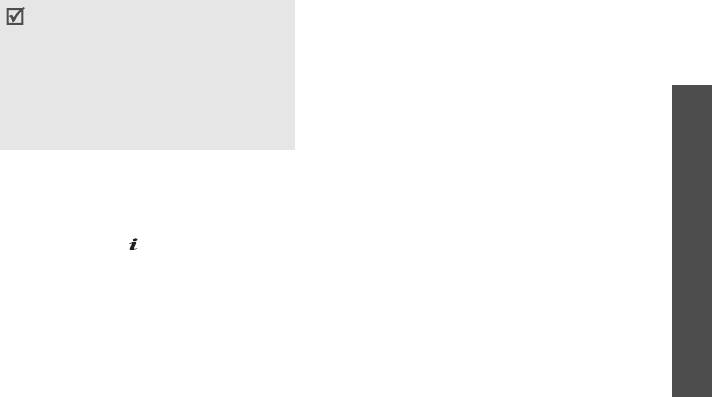
• Максимально допустимое количество
•
Анимация текста
. Просмотр сообщения в
символов в SMS-сообщении может
трехмерном режиме. Телефон преобразует
различаться у разных операторов
текст сообщения в трехмерное графическое
мобильной связи. Если длина сообщения
изображение. Данный режим доступен
превышает допустимую, оно будет
только для сообщений, состоящих из одной
разделено на части.
Функции меню Сообщения
страницы.
• Для доступа к другим функциям нажмите
программную клавишу <
Опции
>.
•
Вставить
. Добавление в текст шаблона,
следующий раздел
записи телефонной книги или закладки.
•
Добавить картинку
/
Добавить анимацию
/
2. Введите номер телефона получателя.
Добавить мелодию
. Добавление простого
Чтобы отправить сообщение нескольким
или анимированного изображения или
адресатам, заполните дополнительные
мелодии.
поля получателей.
•
Вложить
. Прикрепление визитной карточки
3. Нажмите клавишу [] для отправки
или данных календаря в виде вложения
сообщения.
данных.
(меню 5)
Функции, доступные при составлении SMS-
•
Сохранить в
. Сохранение сообщения в
сообщения
другой папке.
При составлении сообщения нажмите
•
Язык ввода
. Изменение языка,
программную клавишу <
Опции
> для доступа к
используемого в режиме ввода T9.
следующим функциям.
•
Стиль текста
. Изменение свойств текста.
•
Только отправить
. Отправить сообщение,
•
Способ ввода
. Изменение режима ввода
не сохраняя его.
текста.
•
Сохранить и отправить
. Отправить
сообщение и сохранить его в папке
Отправленные
.
63
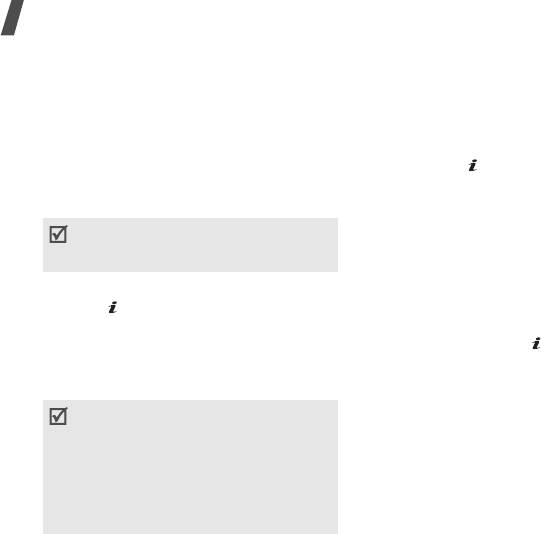
Функции меню
MMS сообщение
(меню 5.1.2)
5. Выберите пункт
Звук
.
Услуга MMS (служба мультимедийных
6. Для добавления звукового файла выберите
сообщений) обеспечивает доставку сообщений,
пункт
Добавить звук
.
содержащих текст, изображения, а также видео-
7. Выделите строку
Текст
.
и аудиоклипы, с телефона на телефон или с
8. Введите текст сообщения и нажмите
телефона на адрес электронной почты.
клавишу [].
Создание и отправка MMS-сообщения
9. По завершении нажмите программную
1. Выберите строку
Тема
.
клавишу <
Опции
> и выберите пункт
Отправить
.
Для доступа к другим функциям нажмите
программную клавишу <
Опции
> в любом
10. Введите телефонный номер или адрес
поле сообщения.
следующий раздел
электронной почты.
Чтобы отправить сообщение нескольким
2. Введите тему сообщения и нажмите
адресатам, заполните дополнительные
клавишу [].
поля получателей.
3. Выберите пункт
Картинка и видео
.
11. Нажмите клавишу [] для отправки
4. Для добавления изображения или
сообщения.
видеоклипа выберите пункт
Добавить
картинку
или
Добавить видео
.
Функции, доступные при составлении MMS-
сообщения
• Допустимый размер сообщения может
быть разным в зависимости от оператора
При составлении сообщения нажмите
мобильной связи.
программную клавишу <
Опции
> для доступа к
• В зависимости от типа файлов или
следующим функциям.
ограничений системы управления
•
Добавить
. Добавление темы или текста
цифровым доступом DRM пересылка
некоторых файлов может оказаться
сообщения.
невозможной.
64
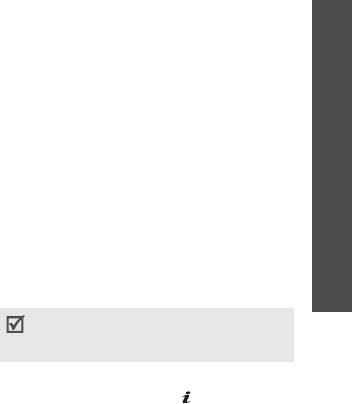
•
Добавить картинку
/
Добавить видео
/
•
Изменить страницу
. Изменение
Добавить звук
. Добавление изображения,
длительности отображения страницы или
видеоклипа или звукового файла.
ее перемещение по отношению к другим
страницам.
•
Изменить картинку
/
Изменить видео
/
Изменить звук
. Замена добавленного
•
Вложить
. Добавление записи из
Функции меню Сообщения
элемента.
телефонной книги в виде визитной
карточки, добавление данных календаря в
•
Добавить с карты памяти
. Добавление
виде вложения в формате данных или
файла, хранящегося на карте памяти (она
добавление файла документа, хранящегося
должна быть установлена в телефоне).
в папке
Другие файлы
.
•
Изменить
. Изменение темы или текста
•
Удалить тему
/
Удалить сообщение
/
сообщения.
Удалить медиа
/
Удалить звук
/
Удалить
.
•
Просмотр
. Просмотр сообщения в том
Удаление добавленного элемента.
виде, в каком оно появится на дисплее
телефона получателя.
(меню 5.1.3)
(меню 5)
•
Просмотреть
. Открытие выбранного
Телефон позволяет отправлять и получать
вложения.
сообщения электронной почты, содержащие
•
Отправить
. Отправка сообщения.
текст, звуки и изображения.
•
Сохранить в
. Сохранение сообщения в
Создание и отправка сообщения
другой папке.
электронной почты
•
Добавить страницу
. Добавление страниц.
1. Выберите строку
Тема
.
Для перемещения между страницами
Для доступа к другим функциям нажмите
используйте клавиши [Влево] и [Вправо].
программную клавишу <
Опции
> в любом
поле сообщения.
следующий раздел
•
Удалить страницу
. Удаление страницы.
2. Введите тему сообщения электронной
почты и нажмите клавишу [].
65
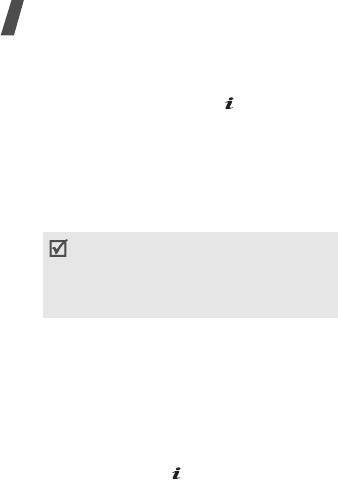
Функции меню
3. Выделите строку
Текст
.
Функции, доступные при составлении
сообщения электронной почты
4. Введите текст сообщения электронной
почты и нажмите клавишу [].
При составлении сообщения электронной
5. Выделите строку
Добавить файл
.
почты программная клавиша <
Опции
>
предоставляет доступ к следующим функциям.
6. Добавьте файлы мультимедиа, записи
телефонной книги, например визитные
•
Добавить
. Ввод темы или текста
карточки или данные календаря в виде
сообщения электронной почты.
вложений данных, а также файлы
•
Изменить
. Изменение темы или текста
документов из папки
Другие файлы
.
сообщения.
В зависимости от типа файлов или
•
Добавить картинку
/
Добавить видео
/
ограничений системы управления
Добавить звук
/
Добавить музыку
.
цифровым доступом DRM пересылка
Добавление файлов мультимедиа,
некоторых файлов может оказаться
хранящихся в памяти телефона.
невозможной.
•
Добавить другие файлы
. Добавление
7. По завершении нажмите программную
файлов документов, хранящихся в папке
клавишу <
Опции
> и выберите пункт
Другие файлы
.
Отправить
.
•
Карта памяти
. Добавление файлов,
8. Введите адрес электронной почты.
хранящихся на карте памяти (если она
Чтобы отправить сообщение электронной
вставлена в телефон).
почты нескольким адресатам, заполните
•
Просмотреть
/
Воспроизвести
. Открытие
дополнительные поля получателей.
вложенного файла.
9. Нажмите клавишу [] для отправки
•
Отправить
. Отправка сообщения
сообщения электронной почты.
электронной почты.
•
Сохранить в
. Сохранение сообщения
электронной почты в другой папке.
66
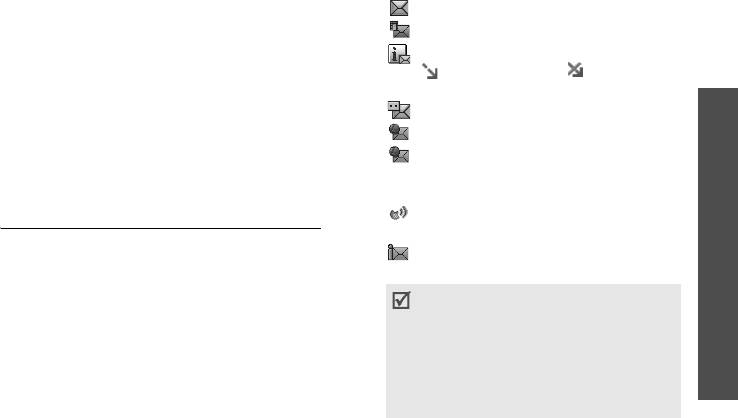
•
Вложить
. Добавление записей телефонной
• SMS-сообщение
книги в виде визитной карточки или данных
• MMS-сообщение
календаря в виде вложения в формате
• Уведомление об MMS-сообщении
данных.
(. Идет извлечение. . Не удалось
•
Удалить тему
/
Удалить сообщение
.
извлечь)
Функции меню Сообщения
Удаление темы или текста сообщения.
• Голосовая почта
•
Удалить вложение
. Удаление выбранного
• Push-сообщение с веб-серверов
вложения.
• Сообщение конфигурации,
•
Удалить все вложения
. Удаление всех
содержащее сетевые параметры от
вложений.
поставщика услуг
Мои сообщения
(меню 5.2)
• Сообщение сети от оператора сотовой
связи
Данное меню позволяет получить доступ к
• Отчет о доставке отправленных
принятым и отправленным сообщениям, а
сообщений
также к сообщениям, которые не удалось
(меню 5)
отправить.
• В зависимости от системы управления
цифровым доступом (DRM) пересылка
Входящие
(меню 5.2.1)
сообщений с веб-содержимым может
оказаться невозможной.
В этой папке хранятся все полученные
• Значок
!
рядом с сообщением
сообщения, кроме сообщений электронной
свидетельствует о высоком приоритете
почты.
сообщения. Значок сообщения серого
Просмотр сообщения
цвета указывает на низкий приоритет.
В зависимости от типа сообщения в списке
сообщений могут отображаться следующие
значки.
67

Функции меню
Функции обработки сообщений
•
Копировать адрес
. Извлечение из
сообщения URL-адресов, адресов
При просмотре сообщения программная
электронной почты и телефонных номеров.
клавиша <
Опции
> предоставляет доступ к
следующим функциям.
•
Сохранить медиа
. Сохранение
содержащихся в сообщении
SMS-сообщения
мультимедийных элементов в памяти
•
Ответить по SMS
. Создание ответа
телефона.
отправителю в виде SMS-сообщения.
•
Заблокировать
/
Разблокировать
. Защита
•
Ответить по MMS
. Создание ответа
сообщения от удаления либо снятие
отправителю в виде MMS-сообщения.
защиты. Защитить можно только те
•
Переслать
. Пересылка сообщения другим
сообщения, которые хранятся в памяти
адресатам.
телефона.
•
Масштабирование
. Уменьшение размера
•
Добавить в список заблок
. Добавление
шрифта для того, чтобы на экране
номера отправителя сообщения в список
помещалось больше строк сообщения.
заблокированных номеров. В дальнейшем
•
Анимированное сообщение
/
Просмотреть
сообщения этого отправителя будут
как
. Просмотр сообщения в трехмерном
отклоняться.
режиме или переключение в обычный
MMS-сообщения
режим. Данный режим доступен только для
•
Извлечь
. Извлечение MMS-сообщения с
сообщений, состоящих из одной страницы.
сервера.
•
Удалить
. Удаление сообщения.
•
Ответить по SMS
. Создание ответа
•
Переместить в телефон
/
Переместить в
отправителю в виде SMS-сообщения.
SIM
. Перемещение сообщения на SIM-карту
•
Ответить по MMS
. Создание ответа
или в память телефона.
отправителю в виде MMS-сообщения.
68

•
Переслать
. Пересылка сообщения другим
•
Копировать адрес
. Извлечение из
адресатам.
сообщения URL-адресов, адресов
электронной почты и телефонных номеров.
•
Удалить
. Удаление сообщения.
•
Удалить
. Удаление сообщения.
•
Копировать адрес
. Извлечение из
сообщения URL-адресов, адресов
•
Заблокировать
/
Разблокировать
. Защита
Функции меню Сообщения
электронной почты и телефонных номеров.
сообщения от удаления либо снятие
защиты.
•
Вложенные данные
. Сохранение
содержащихся в сообщении
Сообщения сети
мультимедийных элементов в памяти
•
Сохранить
. Сохранение сообщения в
телефона.
памяти телефона.
•
Заблокировать
/
Разблокировать
. Защита
•
Копировать адрес
. Извлечение из
сообщения от удаления либо снятие
сообщения URL-адресов, адресов
защиты.
электронной почты и телефонных номеров.
•
Свойства
. Просмотр свойств сообщения.
•
Удалить
. Удаление сообщения.
(меню 5)
Сообщения конфигурации
Отчеты о доставке
•
Установить
. Установка на телефоне
•
Копировать адрес
. Извлечение из отчета
конфигурации, указанной в сообщении.
адресов URL и электронной почты или
•
Удалить
. Удаление сообщения.
телефонных номеров.
•
Заблокировать
/
Разблокировать
. Защита
•
Удалить
. Удаление отчета.
сообщения от удаления либо снятие
•
Заблокировать
/
Разблокировать
.
защиты.
Блокирование отчета для защиты от
Push-сообщения
удаления или разблокирование отчета.
•
Перейти к URL
. Подключение к URL-
адресу, указанному в сообщении.
69

Функции меню
Черновики
(меню 5.2.2)
•
Копировать адрес
. Извлечение из
сообщения URL-адресов, адресов
В этой папке хранятся сообщения, которые
электронной почты и телефонных номеров.
требуется отправить позднее.
•
Удалить
. Удаление сообщения.
Выбранное сообщение открывается в режиме
•
Переместить в телефон
/
Переместить в
редактирования, чтобы его можно было
SIM
. Перемещение сообщения на SIM-карту
изменить и отправить.
или в память телефона.
Исходящие
(меню 5.2.3)
•
Заблокировать
/
Разблокировать
. Защита
В этой папке хранятся отправляемые
сообщения от удаления либо снятие
сообщения и сообщения, которые не удалось
защиты.
отправить.
Отправленные
(меню 5.2.4)
Состояние сообщения отображается с
В этой папке содержатся отправленные
помощью следующих значков.
сообщения.
• Отправляется
При просмотре сообщения программная
• Не удалось отправить
клавиша <
Опции
> предоставляет доступ к
При просмотре сообщения программная
следующим функциям.
клавиша <
Опции
> предоставляет доступ к
•
Отправить
. Отправка сообщения.
следующим функциям.
•
Переслать
. Пересылка сообщения другим
•
Повторить
. Повторная попытка отправить
адресатам.
сообщение.
•
Масштабирование
. Уменьшение размера
•
Переслать
. Пересылка сообщения другим
шрифта для того, чтобы на экране
адресатам.
помещалось больше строк сообщения.
•
Масштабирование
. Уменьшение размера
•
Копировать адрес
. Извлечение из
шрифта для того, чтобы на экране
сообщения URL-адресов, адресов
помещалось больше строк сообщения.
электронной почты и телефонных номеров.
70
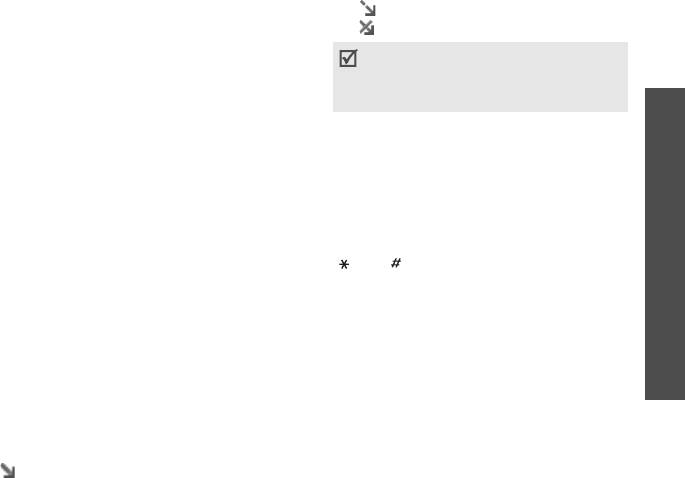
•
Удалить
. Удаление сообщения.
• Идет извлечение
•
Переместить в телефон
/
Переместить в
• Не удалось извлечь
SIM
. Перемещение сообщения на SIM-карту
Значок
!
рядом с сообщением
или в память телефона.
свидетельствует о высоком приоритете
сообщения. Значок сообщения серого
•
Заблокировать
/
Разблокировать
. Защита
Функции меню Сообщения
цвета указывает на низкий приоритет.
сообщения от удаления либо снятие
защиты.
3. Выберите сообщение электронной почты
•
Свойства
. Просмотр свойств сообщения.
или заголовок.
4. Нажимайте клавишу [Влево] или [Вправо],
E-mail сообщения
(меню 5.2.5)
чтобы просмотреть другие страницы
В этой папке хранятся полученные сообщения
сообщения.
электронной почты.
5. Чтобы просмотреть следующее или
Просмотр сообщения электронной почты
предыдущее сообщение, нажмите клавишу
1. Выберите учетную запись электронной
[] или [].
почты.
(меню 5)
Функции, доступные при работе с
2. На экране
Проверка почты
нажмите
сообщениями электронной почты
программную клавишу <
Да
> или нажмите
При просмотре содержимого или заголовка
программную клавишу <
Опции
> и выберите
сообщения электронной почты программная
пункт
Извлечь
. Телефон проверит
клавиша <
Опции
> предоставляет доступ к
сообщения на сервере электронной почты и
следующим функциям.
извлечет новые сообщения.
•
Извлечь
. Загрузка текста сообщения
В зависимости от состояния сообщения
электронной почты с сервера.
электронной почты в списке сообщений
•
Просмотреть
/
Воспроизвести
. Открытие
могут отображаться следующие значки.
выбранного вложения.
• Извлечено с сервера
71

Функции меню
•
Сохранить в Мои файлы
. Сохранение
•
Заблокировать
/
Разблокировать
. Защита
выбранного вложенного файла в памяти
сообщения электронной почты от удаления
телефона.
либо снятие защиты.
•
Ответить
. Ответ отправителю.
•
Свойства
. Просмотр свойств сообщения
электронной почты.
•
Ответить всем
. Направление ответного
сообщения отправителю или отправителю и
Мои папки
(меню 5.2.6)
всем прочим адресатам.
Это меню используется для создания новых
•
Переслать
. Пересылка сообщения
папок и упорядочения сообщений.
электронной почты другим адресатам.
Создание папки
•
Удалить
. Удаление текста сообщения
1. Нажмите программную клавишу <
Да
>.
электронной почты или сообщения
целиком.
2. Введите имя папки и нажмите программную
клавишу <
Да
>.
•
Добавить в черный список
. Добавление
темы или адреса электронной почты
Функции, доступные при работе с папками
отправителя сообщения в черный список. В
При просмотре списка папок программная
дальнейшем сообщения данного
клавиша <
Опции
> предоставляет доступ к
отправителя или сообщения с данной темой
следующим функциям.
будут отклоняться.
•
Открыть
. Открытие выделенной папки.
•
Копировать адрес
. Извлечение из
•
Создать папку
. Добавление новой папки.
сообщения электронной почты URL-
•
Переименовать папку
. Изменение имени
адресов, адресов электронной почты и
папки.
телефонных номеров.
•
Удалить
. Удаление выбранной папки.
•
Вложенные данные
. Сохранение
вложенных в сообщение электронной почты
файлов в памяти телефона.
72
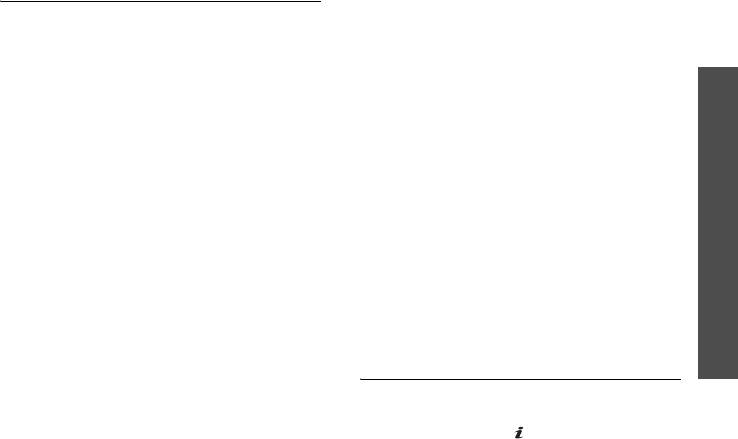
Шаблоны
(меню 5.3)
•
Удалить
. Удаление выбранного шаблона.
•
Добавить
. Добавление нового шаблона.
Данное меню позволяет создавать и применять
шаблоны часто используемых сообщений или
Шаблоны MMS
(меню 5.3.2)
фраз.
При составлении MMS-сообщения можно
Функции меню Сообщения
Шаблоны SMS
(меню 5.3.1)
использовать встроенные шаблоны MMS или
ранее сохраненные собственные шаблоны.
Телефон позволяет создавать шаблоны SMS с
часто используемыми предложениями, а в
При просмотре списка шаблонов программная
дальнейшем извлекать их из памяти и
клавиша <
Опции
> предоставляет доступ к
вставлять при составлении SMS-сообщений.
следующим функциям.
Создание шаблона
•
Просмотреть
. Открытие выбранного
шаблона.
1. Выберите пустую ячейку памяти.
•
Изменить
. Изменение выбранного
2. Введите сообщение и нажмите
шаблона.
программную клавишу <
Да
>.
•
Отправить сообщение
. Отправка
(меню 5)
Функции, доступные при работе с
выбранного шаблона.
шаблонами
•
Удалить
. Удаление выбранного шаблона
При просмотре списка шаблонов программная
или всех шаблонов, за исключением
клавиша <
Опции
> предоставляет доступ к
встроенных.
следующим функциям.
•
Изменить
. Изменение выбранного
Удалить все
(меню 5.4)
шаблона.
Данное меню предназначено для удаления всех
•
Отправить сообщение
. Создать и
сообщений из папки.
отправить новое сообщение, используя
1. Нажмите клавишу [ ], чтобы выбрать папки
выбранный шаблон.
с сообщениями для удаления.
73
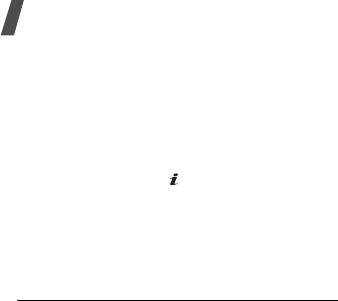
Функции меню
Если нажать эту клавишу дважды, появится
Отчет о доставке
. Включение функции
список типов сообщений, из которого можно
извещения отправителя о доставке
выбрать типы сообщений для удаления.
сообщения.
2. Нажмите программную клавишу
Выбор канала
. Выбор варианта
GSM
или
<
Удалить
>.
Предпочит. GPRS
— в зависимости от
сотовой сети.
3. Для удаления защищенных сообщений
нажмите клавишу [ ], чтобы установить
•
Настройки получения
. Выбор режима
флажок, и нажмите программную клавишу
трехмерной анимации для отображения
<
Да
>.
полученных SMS-сообщений. Текст
сообщения будет преобразован в
4. Для подтверждения удаления нажмите
трехмерную анимированную графику и
программную клавишу <
Да
>.
выведен на экран в режиме 3D-вида.
Настройки
(меню 5.5)
Данный режим доступен только для
сообщений, состоящих из одной страницы.
Данное меню предназначено для настройки
•
Черный список
. Сохранение номеров
параметров службы сообщений.
телефонов, сообщения с которых должны
SMS сообщения
(меню 5.5.1)
отклоняться.
В этом меню можно задать параметры SMS-
•
Текущий профиль
. Просмотр или выбор
сообщений.
профиля настроек SMS.
•
Настройки отправки
. Настройка
•
Настройки профиля
. Задание свойств
параметров отправки SMS-сообщений.
каждого профиля.
Путь ответа
. Получателю разрешается
SMS-центр
. Сохранение или изменение
ответить на сообщение через SMS-сервер
номера SMS-сервера.
отправителя.
74

Получатель по умолчанию
. Ввод
Подтвер. прочтения
. Вместе с
получателя по умолчанию. Этот получатель
сообщением будет отправлен запрос на
будет указываться первым в поле
получение уведомления о прочтении.
получателей.
Приоритет
. Выбор уровня приоритета
Тип по умолчанию
. Задание типа
сообщений.
Функции меню Сообщения
сообщения по умолчанию. Сеть может
Срок действия
. Промежуток времени, в
преобразовывать сообщения в выбранный
течение которого отправленное сообщение
формат.
хранится на MMS-сервере.
Срок действия
. Выбор промежутка
Время доставки
. Задание длительности
времени, в течение которого сообщения
задержки перед отправкой сообщений.
хранятся на SMS-сервере.
Размер исх. сообщения
. Задание
Название настроек
. Ввод названия
максимально разрешенного размера для
профиля.
сообщений. Допустимый размер сообщения
зависит от страны.
MMS сообщения
(меню 5.5.2)
(меню 5)
•
Настройки получения
. Настройка
С помощью этого меню можно задать
параметров приема MMS-сообщений.
параметры MMS-сообщений.
Отклонять анонимные
. Отклонение
•
Настройки отправки
. Настройка
сообщений от неизвестных отправителей.
параметров отправки MMS-сообщений.
Разрешить рекламу
. Разрешение приема
Отчет о доставке
. Включение сетевой
рекламных сообщений.
функции извещения отправителя о доставке
сообщения.
Разрешить информацию
. Разрешение
приема информационных сообщений.
Скрыть адрес
. Запрет отображения адреса
на телефоне получателя.
Разрешить отчеты
. Включение сетевой
функции извещения отправителя о доставке
сообщения.
75
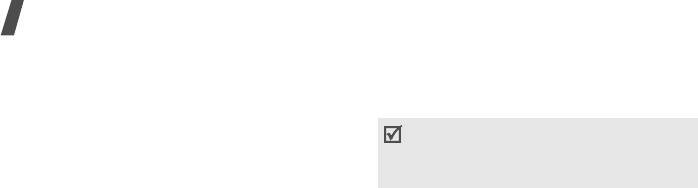
Функции меню
Прием в домашней сети
. Включение
(меню 5.5.3)
режима автоматической загрузки новых
В этом меню можно задавать параметры для
сообщений, когда телефон находится в
сообщений электронной почты.
домашней зоне обслуживания.
Во время отправки или получения сообщений
Прием при роуминге
. Включение режима
электронной почты внесение изменений в
автоматической загрузки новых сообщений
профиль и учетную запись электронной почты
при роуминге в другой сети.
невозможно.
Для режима приема в домашней или в сети
•
Настройки отправки
. Настройка
роуминга можно выбрать одно из
параметров отправки сообщений
следующих значений.
электронной почты.
-
Вручную
. На телефоне отображаются
Сохранять копию
. Отправка копий
уведомления о сообщениях. Новые
сообщений электронной почты на адрес
сообщения загружаются вручную с
отправителя.
помощью функции
Извлечь
.
Отчет о доставке
. Включение сетевой
-
Автоматически
. Автоматическая загрузка
функции извещения отправителя о доставке
сообщений с сервера.
сообщений электронной почты.
-
Отклонить
. Отклонение всех сообщений.
Уведомление о прочтении
. Вместе с
•
Черный список
. Телефонные номера и
сообщением будет отправлен запрос на
адреса электронной почты, сообщения с
получение уведомления о прочтении.
которых не принимаются.
Адрес для ответа
. Адрес, на который будут
•
Профили MMS
. Выбор профиля
приходить уведомления о прочтении от
подключения для MMS. Можно также
получателей.
добавлять и редактировать профили.
Приоритет
. Выбор уровня приоритета для
стр. 111
сообщений электронной почты.
76

Вложить vCard
. Разрешение вкладывать
Уведомление о прочтении
. Указание,
контактную информацию в сообщения
следует ли отправлять уведомления о
электронной почты. Сначала необходимо
прочтении входящих сообщений
создать визитку.
стр. 44
электронной почты. Если выбрать вариант
Напоминание об ответе
, телефон будет
Добавить подпись
. Добавление к
Функции меню Сообщения
запрашивать разрешение на отправку
сообщению электронной почты имени
уведомления о прочтении.
отправителя, телефонного номера, коротких
сведений или завершающей строки.
Макс. объем сообщения
. Максимальный
размер входящих сообщений электронной
Имя
. Ввод имени для подписи.
почты. Все сообщения электронной почты,
Телефонный номер
. Ввод телефонного
размер которых превышает заданный,
номера для подписи.
будут отклоняться.
Примечание
. Ввод завершающей строки
Способ загрузки
. Указание, следует ли
для подписи.
загружать только заголовки сообщений
•
Настройки получения
. Настройка
электронной почты или заголовки вместе с
(меню 5)
параметров получения сообщений
текстом.
электронной почты.
Оставлять копии на сервере
. Указание
Интервал проверки
. Интервал проверки
сохранять копии сообщений электронной
наличия входящих сообщений электронной
почты на сервере после их извлечения.
почты на сервере. Если выбран вариант
Не
Загружать сначала новые
. Указание
проверять
, наличие новых сообщений
начинать загрузку с сообщений, пришедших
электронной почты можно проверять
последними.
вручную с помощью пункта меню
Проверка
•
Черный список
. Указание адресов
почты
.
электронной почты и тем сообщений,
подлежащих отклонению.
77

Функции меню
•
Учетная запись E-mail
. Настройка и выбор
-
Тип протокола
. Выбор протокола для
учетной записи электронной почты.
сервера входящих сообщений
электронной почты. Остальные параметры
Текущая учетная запись
. Просмотр или
зависят от типа протокола.
выбор учетной записи.
Если выбран тип протокола
POP3
.
Настройки учетной записи
. Настройка
учетных записей электронной почты для
-
Сервер POP3
.
IP-адрес или имя сервера
использования различных почтовых
входящих сообщений электронной почты.
серверов. Для каждой учетной записи
-
Порт POP3
. Номер порта POP3.
указываются следующие параметры.
-
Имя пользователя
. Имя пользователя
-
Имя учетной записи
. Имя для выбранной
для сервера POP3.
учетной записи.
-
Пароль
. Пароль для сервера POP3.
-
Имя пользователя
. Имя пользователя.
-
SMTP-аутентификация
. Включение
-
Адрес E-mail
. Адрес электронной почты
проверки подлинности SMTP,
владельца телефона.
предполагающей регистрацию на сервере
-
Сервер SMTP
. IP-адрес или имя сервера
перед отправкой сообщений электронной
электронной почты для исходящих
почты.
сообщений.
-
Аналогично с POP3
. Установка для
-
Порт SMTP
. Номер порта SMTP.
сервера SMTP тех же параметров, что и
для сервера POP3.
-
Подключаться к серверу POP3
/
Подключаться к серверу IMAP4
. Перед
-
Имя пользователя SMTP
. Задание имени
отправкой сообщений электронной почты
пользователя SMTP.
на сервер SMTP телефон для проверки
-
Пароль SMTP
. Задание пароля SMTP.
подлинности будет подключаться к
-
Вход APOP
. Подключение к серверу с
серверу POP3 или IMAP4.
использованием схемы регистрации APOP.
78



